Ecco un rapido esempio di come creare un file Zip ( .zip o .zipx ) utilizzando WinZip:
- Apri WinZip
- Trova e seleziona i file nel riquadro File
- Fare clic sul pulsante Aggiungi a Zip nella parte inferiore del riquadro File
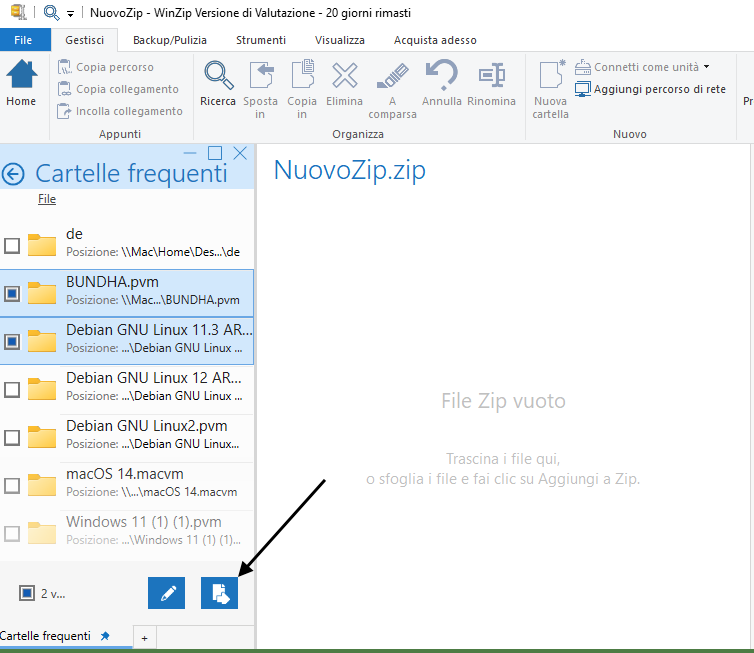
- Fare clic su Salva con nome nel riquadro Azioni
- Scegli una posizione di destinazione per il file, digita un nome e fai clic su Salva
Quando si lavora in una cartella aperta di Esplora risorse, il modo più rapido per comprimere i file è utilizzare il menu contestuale; ovvero fare clic con il pulsante destro del mouse sui file/cartelle e scegliere una delle opzioni Aggiungi a dal sottomenu WinZip.
- Aprire la finestra di una cartella
- Trova ed evidenzia (seleziona) i file e/o le cartelle che desideri comprimere
- Fare clic con il tasto destro nell'area evidenziata
- Nel sottomenu WinZip del menu contestuale visualizzato, scegli:
- Aggiungi/Sposta nel file Zip: (rapido) per specificare il nome del file Zip, il tipo di compressione, la crittografia e/o scegliere le opzioni di conversione
- Aggiungi a [nomefile].zip(x): (più veloce) crea un file Zip utilizzando il metodo di compressione predefinito con il nome visualizzato nel menu; non è possibile specificare altre opzioni con questo metodo
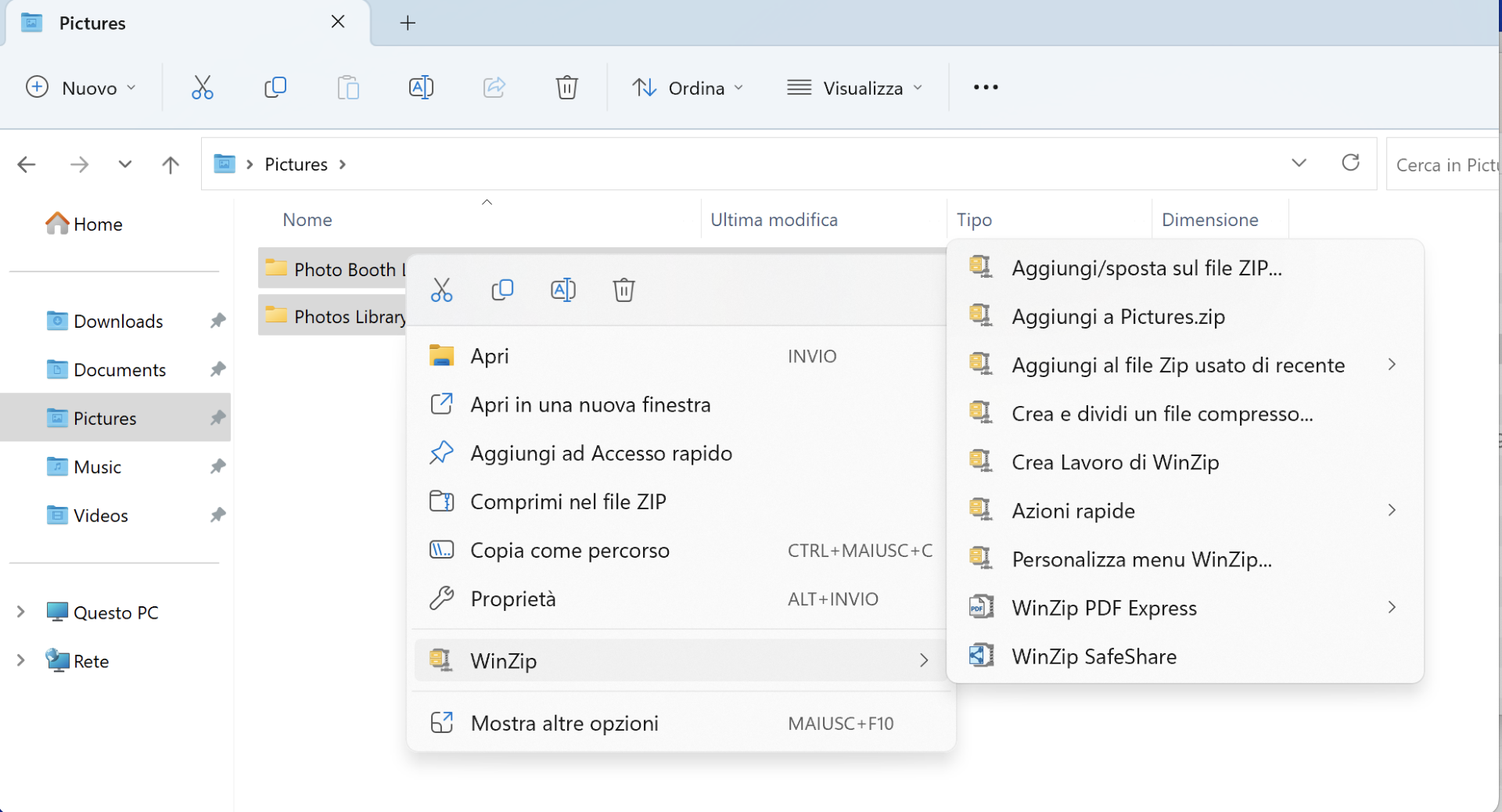
- Il file Zip viene creato
Hai anche la possibilità di fare clic su Zip and Share (WinZip Express) quando fai clic con il pulsante destro del mouse per utilizzare WinZip Express for Explorer . Con WinZip Express puoi comprimere, scegliere di crittografare e utilizzare molte opzioni aggiuntive come il salvataggio su un servizio cloud.
Crea un file zip diviso , offerto per la prima volta in WinZip 21.5, può essere utilizzato nei casi in cui non si desidera creare un unico file zip di grandi dimensioni. La dimensione configurata nella scheda Strumenti verrà utilizzata per ogni segmento del file Zip diviso creato.
Sostituisci file con file zippati , offerto per la prima volta in WinZip 21.0, è un'altra possibilità per creare rapidamente file zip. Se scegli questa opzione dal menu contestuale, tieni presente che ogni file selezionato, compresi quelli nelle cartelle, verrà zippato singolarmente e i file originali verranno eliminati. L'utilizzo di questa opzione in particolare durante il caricamento dei file può fornire un download più rapido e semplice se hai bisogno solo di uno o anche pochi file che altrimenti farebbero parte di un set in un file Zip di grandi dimensioni.
Was this article helpful?
Tell us how we can improve it.